如何在Windows中批量创建多个文件夹
来源:网络收集 点击: 时间:2024-07-23【导读】:
你需要更好地组织你的文件和文档吗?如果你在笔记本电脑或台式机上将相关文件分组到不同的文件夹中,那么总是很容易找到你需要的东西。你还可以更改图标的大小,使其在视觉上更美观。
在 Windows 中创建一个文件夹的传统做法是:右键单击空白地方,然后“新建-文件夹”。或者使用快捷键 Shift+Ctrl+N,或从功能区菜单创建新文件夹,然而当要批量创建指定的文件夹时,这些方法就相形见绌了。
今天给大家介绍一种可以批量创建多个指定文件夹的方法:
一、把文件夹的名称拷贝到 Excel,然后在每个单元格前面加 MD,然后全部选中复制
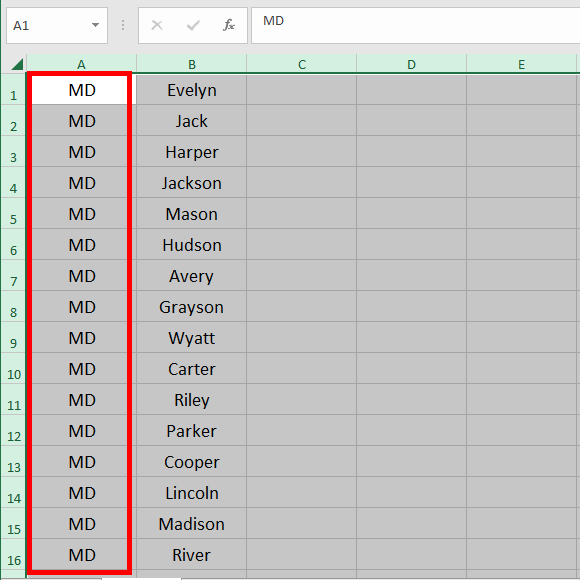
二、新建一个文本文档,然后把内容拷贝到这个文档中,然后点击文件另存为后缀名为 bat 的文件,编码选择 ANSI
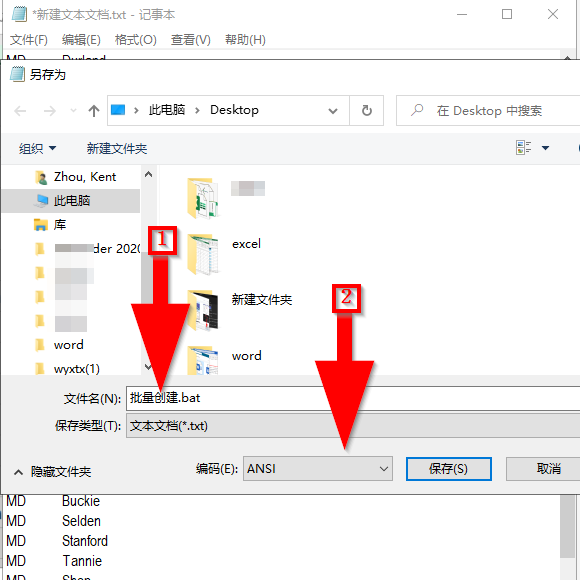
三、双击运行这个批处理文件
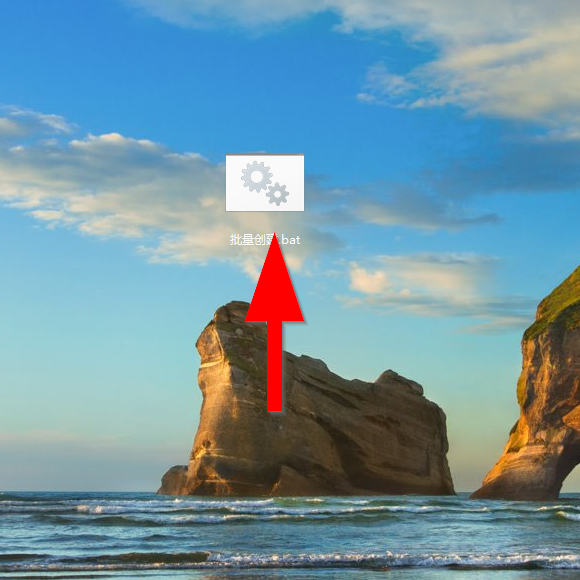
四、批处理命令就自动批量创建好批处理文件中指定名称的文件夹了
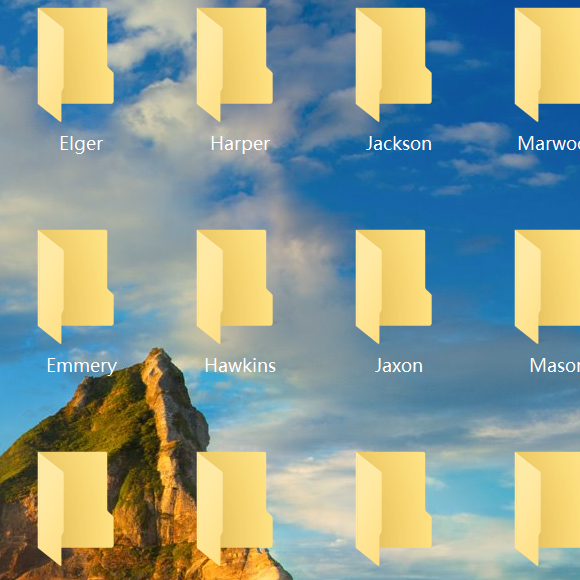
批量创建文件夹的原理是利用DOS命令md。在Windows和MS-DOS中,md是mkdir命令的简写版本,用于创建新目录。
版权声明:
1、本文系转载,版权归原作者所有,旨在传递信息,不代表看本站的观点和立场。
2、本站仅提供信息发布平台,不承担相关法律责任。
3、若侵犯您的版权或隐私,请联系本站管理员删除。
4、文章链接:http://www.1haoku.cn/art_991795.html
上一篇:qq如何设置文字特效?
下一篇:电话手表可以连接wi-fi吗?
 订阅
订阅